Mehrsprachige Excel- und durch Trennzeichen getrennte Textdateien
Sie können Text aus Formaten mit mehreren Spalten wie Excel-Tabellen, CSV-Dateien und Textdateien mit kommagetrennten oder tabulatorgetrennten Werten importieren. Diese Dateien umfassen in der Regel mehrere Spalten, wobei jede Spalte denselben Text in einer anderen Sprache enthält.
Sie können steuern, wie memoQ Text aus mehreren Spalten in die Ausgangs- oder Zielsprache des Projekts importiert. Sofern Sie über eine Projekt-Manager-Lizenz verfügen, können Sie zudem mehrere Zielsprachen in einem Vorgang in eine einzige Exportdatei exportieren.
Nicht in LiveDocs: Sie können eine mehrsprachige Excel- oder Textdatei nicht in ein LiveDocs-Korpus importieren.
Importiert standardmäßig nur Text: Normalerweise werden von memoQ keine Zahlen oder Formeln aus Excel-Arbeitsmappen importiert, aber Sie können memoQ befehlen, diese zu importieren: Verwenden Sie dazu die Registerkarte Excel-Optionen.
Navigation
-
Wählen Sie im Fenster Dokument-Importoptionen die Excel- oder Textdateien aus, und klicken Sie auf Filter und Konfiguration ändern.
-
Das Fenster Einstellungen für Dokumentenimport wird angezeigt. Wählen Sie in der Dropdown-Liste Filter die Option Filter für mehrsprachige, durch Trennzeichen getrennte Textdateien aus.
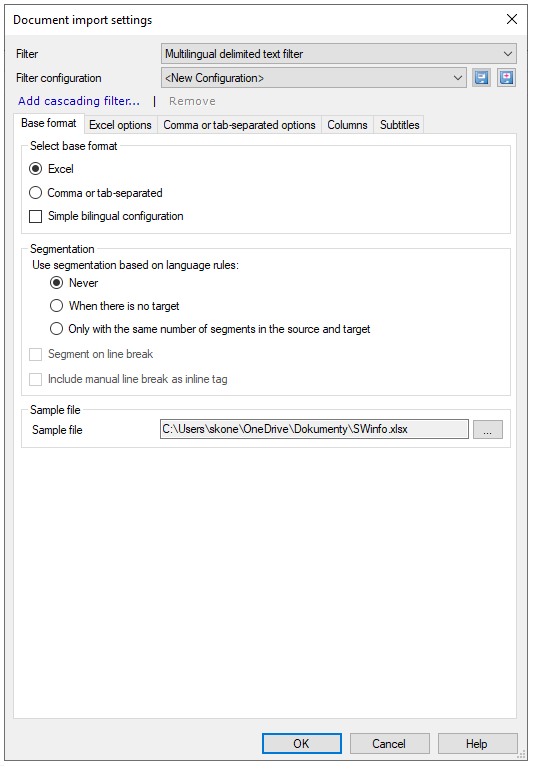
Möglichkeiten
Die Einstellungen für Excel-Dateien weichen leicht von denen für CSV- oder tabulatorgetrennte Dateien ab.
Wählen Sie auf der Registerkarte Basisformat zwischen Excel und Komma- oder tabulatorgetrennt.
Wenn nur in eine Zielsprache übersetzt wird: Aktivieren Sie das Kontrollkästchen Einfache zweisprachige Konfiguration und arbeiten Sie mit den Spalten am unteren Ende des Fensters. Weitere Details finden Sie im Abschnitt Umgehen mit Spalten.
Unter dem Abschnitt Segmentierung können Sie:
-
Segmentierung basierend auf Sprachregeln verwenden:
-
Niemals - <segment>-Elemente werden nicht basierend auf Sprachregeln segmentiert. Diese Option ist standardmäßig aktiviert.
-
Wenn es keinen Zieltext gibt - <segment>-Elemente ohne <target>-Elemente werden nach den jeweiligen Sprachregeln segmentiert.
-
Nur bei gleicher Anzahl der Segmente in Ausgangs- und Zieltext - <segment>-Elemente mit <target>-Elementen werden basierend auf den jeweiligen Sprachregeln segmentiert, aber nur dann, wenn die Anzahl der ausgangs- und zielsprachlichen Segmente gleich ist.
Möchten Sie weitere Informationen? Dann lesen Sie bitte den Abschnitt über Segmentierungsregeln in memoQ.
-
-
Bei Zeilenumbruch segmentieren - Bei jedem Zeilenumbruch in der Zelle wird ein neues Segment begonnen (nur Excel).
-
Manuellen Zeilenumbruch als Inline-Tag aufnehmen - Für jeden manuellen Zeilenumbruch in der Zelle wird ein Inline-Tag eingefügt (Einfügen in Excel mit Alt+Eingabetaste).
-
Klicken Sie auf der Registerkarte Basisformat auf das Optionsfeld Excel.
-
Klicken Sie auf die Registerkarte Excel-Optionen.
Sie können folgende Optionen festlegen:
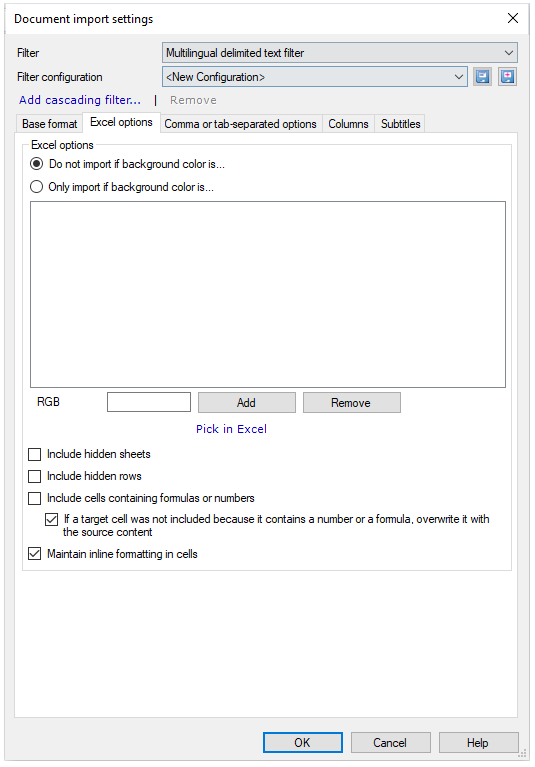
Sie können formatierte oder nicht formatierte Inhalte mit spezifischen Hintergrundfarben importieren.
Klicken Sie zuerst auf eines der beiden Optionsfelder.
- Nicht importieren, wenn Hintergrundfarbe: Dies ist die Standardeinstellung. Beim Importieren des Dokuments überspringt memoQ Zeilen, bei denen das Ausgangssegment die aufgelisteten Hintergrundfarben aufweist.
- Nur importieren, wenn Hintergrundfarbe: Klicken Sie auf dieses Optionsfeld, wenn memoQ Inhalte importieren soll, die die aufgelisteten Hintergrundfarben aufweisen.
So fügen Sie im Feld unter den Optionsfeldern Farben hinzu:
-
Geben Sie im Textfeld RGB einen Farbcode ein, und klicken Sie auf Hinzufügen.
Bei dem Farbcode handelt es sich um eine sechsstellige Hexadezimalzahl: die ersten beiden Stellen stehen für Blau, die dritte und vierte Stelle für Grün und die letzten beiden Stellen für Rot. Der Code 00FF00 gibt beispielsweise reines Grün an.
ODER
-
Wählen Sie die Farbe in Excel aus.
-
Klicken Sie auf den Link In Excel auswählen. memoQ öffnet das Ausgangsdokument in Excel (Excel muss installiert sein). Dann wird das Fenster Farbe aus Datei hinzufügen angezeigt:
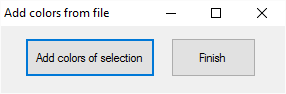
-
Wählen Sie in Excel einen Bereich aus, der die Hintergrundfarben enthält, die Sie verwenden möchten. Klicken Sie anschließend auf Farben für Auswahl hinzufügen. Die Farben werden in der Liste im Fenster Einstellungen für Dokumentenimport angezeigt.
-
So fügen Sie mehrere Farben zur Liste hinzu: Wiederholen Sie Schritt 2.
-
Klicken Sie auf Beenden. Dadurch werden das Fenster Farbe aus Datei hinzufügen sowie Excel geschlossen.
-
Sie haben auch folgende Möglichkeiten:
-
Farbe aus der Liste entfernen: Wählen Sie die Farbe und klicken Sie dann auf Entfernen.
-
Text von ausgeblendeten Arbeitsblättern importieren: Aktivieren Sie das Kontrollkästchen Ausgeblendete Tabellen einschließen.
-
Text von ausgeblendeten Zeilen importieren: Aktivieren Sie das Kontrollkästchen Verborgene Zeilen einschließen.
-
Zahlen oder Formeln in Ausgangs- und Zielsegmente importieren: Aktivieren Sie das Kontrollkästchen Zellen mit Formeln oder Zahlen einschließen.
-
Vorherige Formel oder Zahl im Zielsegment beibehalten: Deaktivieren Sie das Kontrollkästchen Wenn ein Zielsegment nicht hinzugefügt wurde.
Diese Option ist nützlich, wenn die Zielsegmente bereits (unterschiedliche) Zahlen oder Formeln enthalten. Standardmäßig werden diese von memoQ durch Kopieren der Zahl oder Formel (oder des Textes) aus dem Ausgangssegment überschrieben.
-
Zusätzliche Formatierung innerhalb der Segmente beibehalten: Aktivieren Sie das Kontrollkästchen Inline-Formatierung in Zellen beibehalten. memoQ exportiert die Übersetzungen (und den Ausgangstext) mit derselben Formatierung, mit der auch der Import erfolgte.
-
Klicken Sie zuerst auf der Registerkarte Basisformat auf das Optionsfeld Komma- oder tabulatorgetrennt.
-
Klicken Sie dann auf die Registerkarte Optionen für durch Trennzeichen oder Tabstopps getrennte Dateien.
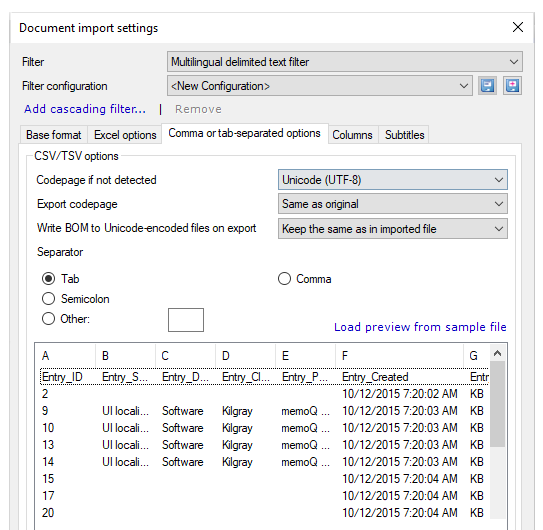
Hier können Sie:
-
Wählen Sie eine Codierung aus: Normalerweise wird die Codierung (die Codepage) der importierten Dateien in memoQ erkannt. Wenn die Codierung nicht erkannt wird, verwendet memoQ Unicode (UTF-8). Eine andere Codierung können Sie in der Dropdown-Liste Codepage, wenn nicht erkannt auswählen.
-
Exportieren der Übersetzung mit einer anderen Codierung: Wenn das Ausgangsdokument nicht in Unicode codiert ist und die Übersetzung in eine Sprache mit einem anderen Schreibsystem erfolgt (z. B. aus dem Englischen ins Japanische), wählen Sie eine andere Codierung (Codepage) für die exportierte Übersetzung. Wenn Sie die Übersetzung mit einer anderen Codierung exportieren möchten, wählen Sie diese in der Dropdown-Liste Zeichensatztabelle für Export aus.
-
Fügen Sie eine BOM hinzu, auch wenn im Ausgangstext keine vorhanden war. Eine BOM (Byte Order Mark) erscheint am Beginn einer Textdatei und signalisiert die Textcodierung. Wenn Sie nicht die gleiche BOM wie in der importierten Datei behalten und eine weitere BOM zu allen Dateien hinzufügen oder sie aus allen Dateien löschen möchten, wählen Sie die richtige Option aus der Dropdown-Liste.
-
Wählen Sie das Trennzeichen für die Spalten aus: Normalerweise wird in memoQ das Zeichen Tab verwendet. Sie können jedoch jedes andere Zeichen verwenden: Verwenden Sie die Optionsfelder, um andere häufig verwendete Trennzeichen auszuwählen, z. B. Komma oder Semikolon. Wenn in der Datei ein anderes Trennzeichen verwendet wird, klicken Sie auf das Optionsfeld Andere und geben Sie das Zeichen im Textfeld rechts daneben ein.
-
Anzeigen der Vorschau: Unten im Fenster können Sie sehen, wie die Datei mit den aktuellen Einstellungen in memoQ importiert wird. Überprüfen Sie, ob die Zeichen korrekt dargestellt und ob die Spalten richtig getrennt werden. Wenn Sie mehrere Dateien importieren, zeigt memoQ die Vorschau für die erste Datei an. Wenn die Datei zu klein oder nicht typisch genug ist, wählen Sie eine andere Datei für die Vorschau aus: Klicken Sie auf Vorschau aus Beispieldatei laden, und wählen Sie die Datei für die Vorschau aus.
-
Gibt es doppelte Anführungszeichen oder Zeilenumbrüche in der CSV-Datei? Die CSV-Spezifikation hat komplizierte Anforderungen für die Handhabung dieser Zeichen (siehe Abschnitt 2., Punkte 5., 6. und 7. des verlinkten Dokuments). Wenn eine CSV-Datei diese Anforderungen nicht erfüllt, behebt memoQ die Probleme vor dem Exportieren. Das bedeutet, dass die importierten und die exportierten Dateien unterschiedlich sein werden. Beachten Sie dies, wenn Sie nicht standardisierte CSV-Dateien verwenden.
Grundsätzliche Verwendung in zweisprachigen Projekten: Verwenden Sie immer diese Einstellung, wenn das Projekt nur eine Zielsprache umfasst oder wenn Sie memoQ translator pro verwenden.
-
Aktivieren Sie auf der Registerkarte Basisformat unter Basisformat auswählen das Kontrollkästchen Einfache zweisprachige Konfiguration.
Die entsprechenden Einstellungen für Spalten werden unten auf der Registerkarte Basisformat angezeigt.
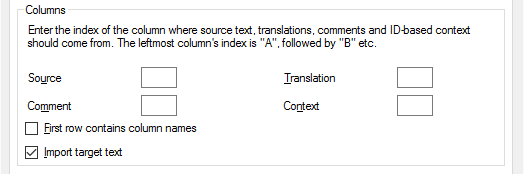
-
Wählen Sie die Spalte mit dem Ausgangstext aus: Geben Sie im Textfeld Ausgangstext den Buchstaben der Spalte ein. Verwenden Sie die Buchstaben des englischen Alphabets. Die erste Spalte lautet A, die zweite B, die 27. AA usw.
-
Wählen Sie die Spalte aus, in der die Übersetzung eingetragen werden soll: Geben Sie im Textfeld Übersetzung den Buchstaben der Spalte ein.
Wenn die Übersetzungsspalte bereits Übersetzungen enthält: memoQ wird die Übersetzungen als Zieltext importieren. Deaktivieren Sie das Kontrollkästchen Zieltext importieren, wenn sie nicht importiert werden sollen.
-
Wählen Sie die Spalte mit den Kommentaren aus: Geben Sie im Textfeld Kommentare den Buchstaben der Spalte ein.
-
Wählen Sie die Spalte mit den Kontext-IDs aus: Geben Sie im Textfeld Kontext den Buchstaben der Spalte ein. memoQ verwendet die Inhalte dieser Spalte für Kontexttreffer und gibt 101%-Treffer aus Translation Memories oder LiveDocs-Korpora zurück.
Wenn die Tabelle eine Kopfzeile enthält und diese nicht importiert werden soll: Aktivieren Sie das Kontrollkästchen Erste Zeile beinhaltet Spaltennamen.
Nur mehrsprachige Projekte: Verwenden Sie diese Einstellung nur in memoQ translator pro und nur dann, wenn Sie ein mehrsprachiges Projekt für mehrere Übersetzer vorbereiten.
MQXLIFF-Export nur für jeweils eine Zielsprache: Das MQXLIFF-Format ist zweisprachig – es hat eine Zielsprache. Im Projekt müssen Sie eine Zielsprache auswählen, damit Sie ein mehrsprachiges Dokument in MQXLIFF exportieren können. Der MQXLIFF-Export solcher Dateien wird diese Zielsprache haben.
-
Stellen Sie auf der Registerkarte Basisformat sicher, dass das Kontrollkästchen Einfache zweisprachige Konfiguration deaktiviert ist.
-
Legen Sie dann auf der Registerkarte Spalten die Bedeutung der einzelnen ausgewählten Spalten fest.
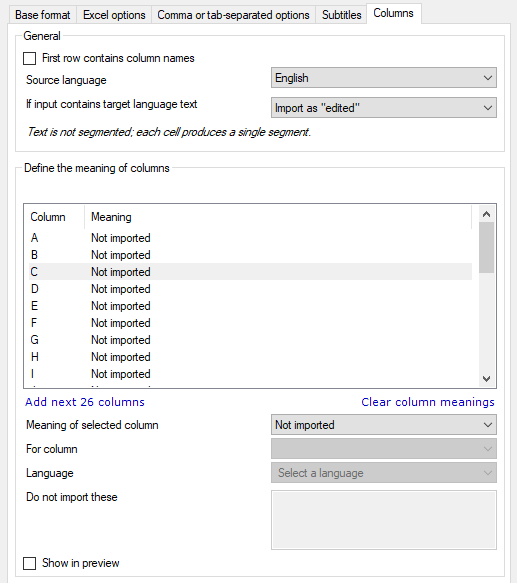
-
Wählen Sie den Status der Segmente aus, die bereits Übersetzungen enthalten. Normalerweise ist der Status "Bearbeitet". Sie können jedoch in der Dropdown-Liste Wenn Input zielsprachlichen Text enthält einen anderen Status auswählen.
Wenn die Tabelle eine Kopfzeile enthält und diese nicht importiert werden soll: Aktivieren Sie das Kontrollkästchen Erste Zeile beinhaltet Spaltennamen.
Ignorieren von bereits vorhandenem Zieltext: Wählen Sie aus der Dropdown-Liste Wenn Input zielsprachlichen Text enthält die Option Nicht importieren aus.
Zellen werden nie segmentiert: Wenn eine Zelle in der Tabelle mehrere Sätze enthält, werden diese in ein und dasselbe Segment importiert.
Einrichten von Spalten
in memoQ werden alle Spalten der Datei aufgelistet und ihre Bedeutung auf Nicht importiert gesetzt. Anfangs werden nur die ersten 26 Spalten angezeigt. Um mehr zu sehen, klicken Sie auf den Link Nächsten 26 Spalten hinzufügen.
- Wählen Sie die Spalte in der Liste aus.
- Wählen Sie in der Dropdown-Liste Bedeutung der ausgewählten Spalte die Option Ausgangstext aus.
Wenn eine Ausgangszelle in einer Zeile leer ist oder nur Leerzeichen enthält, werden diese Zelle, die entsprechenden Übersetzungen, der zugehörige Kontext und die Kommentare in memoQ nicht importiert.
- Wählen Sie die Spalte in der Liste aus.
- Wählen Sie in der Dropdown-Liste Bedeutung der ausgewählten Spalte die Option Direktübersetzung aus.
memoQ exportiert die Übersetzung in dieselbe Spalte und ersetzt den Ausgangstext.
- Wählen Sie die Spalte in der Liste aus.
- Wählen Sie in der Dropdown-Liste Bedeutung der ausgewählten Spalte die Option Übersetzung aus.
- Wählen Sie in der Dropdown-Liste Für Spalte eine der Spalten aus, die bereits als Ausgangstext markiert sind. Wenn nur eine Spalte mit Ausgangstext vorhanden ist, enthält die Liste nur diese Spalte.
- Wählen Sie in der Dropdown-Liste Sprache die Zielsprache der Spalte aus. Sie können jede Sprache auswählen, die in memoQ unterstützt wird. Wenn das Projekt diese Sprache jedoch nicht beinhaltet, wird die Spalte nicht importiert.
Wenn Sie keine Sprache auswählen: Die Spalte wird auf Direktübersetzung festgelegt. memoQ importiert diese Spalte als Ausgangstext und ersetzt den Ausgangstext durch die Übersetzung.
So legen Sie eine Spalte als Kontext für Treffer fest:
- Wählen Sie die Spalte in der Liste aus.
- Wählen Sie in der Dropdown-Liste Bedeutung der ausgewählten Spalte die Option Kontext aus.
- memoQ verwendet die Zellen in dieser Spalte als Kontext-IDs für Ausgangstextzellen in der gleichen Zeile.
Sie können mehrere Kontextspalten auswählen: In diesem Fall werden sie in memoQ am Ende Ihres Dokuments hinzugefügt, und das Ergebnis wird als Kontext verwendet.
So legen Sie eine Spalte als Kommentar fest:
- Wählen Sie die Spalte in der Liste aus.
- Wählen Sie in der Dropdown-Liste Bedeutung der ausgewählten Spalte die Option Kommentieren aus.
- Wählen Sie in der Dropdown-Liste Für Spalte aus, welcher Spalte der Kommentar zugeordnet ist. Sie können auch die Option Alle auswählen: memoQ importiert den Kommentar dann für jede Zelle in der gleichen Zeile.
Sie können einen unterschiedlichen Kommentar für jede Ausgangs- und Zielspalte importieren.
Wenn nicht alle Zeilen aus der Datei importiert werden sollen, richten Sie entsprechende Bedingungen ein:
- Wählen Sie in der Liste die Spalte aus, die die Bedingungswerte enthält.
- Wählen Sie in der Dropdown-Liste Bedeutung der ausgewählten Spalte die Option Bedingung aus.
- Wählen Sie in der Dropdown-Liste Für Spalte aus, welcher Spalte die Bedingung zugeordnet ist. Sie können auch Alleauswählen: Dann wird mit der Bedingung der Import der gesamten Zeile zugelassen oder verhindert.
- Geben Sie im Feld Diese nicht importieren ein Wort oder einen Ausdruck ein. Um mehr als eine Bedingung zu verwenden, drücken Sie Strg+Eingabetaste nach jeder Bedingung. (Durch Drücken der Eingabetaste wird das Fenster geschlossen.) memoQ importiert eine Zeile nicht, wenn die Bedingungszelle einen dieser Ausdrücke enthält.
Ihre Datei kann Längenbegrenzungen aufweisen bzw. eine Spalte mit Zahlen dafür enthalten. Das heißt, dass die Übersetzungen nicht länger als die jeweilige Angabe in der Spalte sein dürfen.
So verwenden Sie Längenbegrenzungen:
- Wählen Sie in der Liste die Spalte mit den Längenbegrenzungen aus.
- Wählen Sie in der Dropdown-Liste Bedeutung der ausgewählten Spalte die Option Längengrenze (Zeichen) aus.
- Wählen Sie in der Dropdown-Liste Für Spalte aus, welcher Spalte die Längenbegrenzung zugeordnet ist. Wenn Sie eine Zielspalte auswählen, verwendet memoQ die Längenbegrenzungen für die entsprechenden Zellen. Wenn Sie eine Ausgangsspalte auswählen, verwendet memoQ die Begrenzungen für alle Übersetzungen, die zu der Ausgangsspalte gehören.
Normalerweise wird in memoQ jedes sinnvolle Feld in der Vorschau angezeigt.
Wenn Sie eine oder zwei Spalten in der Vorschau ausblenden möchten:
-
Wählen Sie die Spalte in der Liste aus.
-
Deaktivieren Sie dann das Kontrollkästchen In Vorschau anzeigen.
Das Ergebnis sieht wie folgt aus:
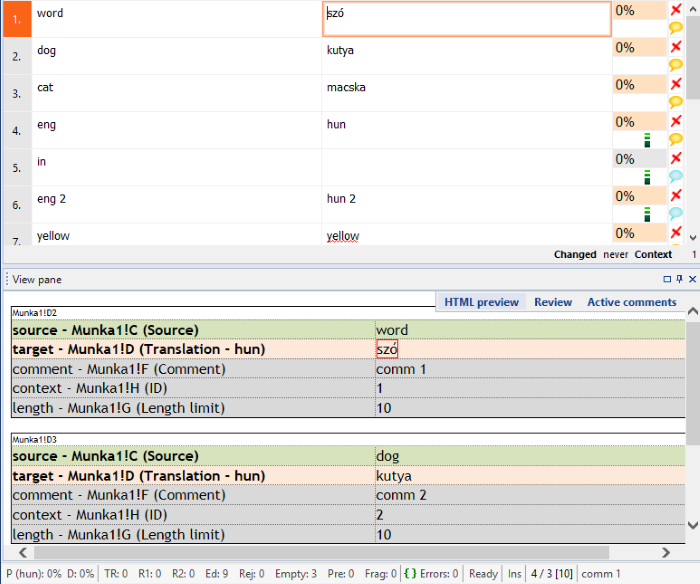
-
Stellen Sie auf der Registerkarte Basisformat sicher, dass das Kontrollkästchen Einfache zweisprachige Konfiguration deaktiviert ist.
-
Legen Sie dann auf der Registerkarte Spalten die Bedeutung der einzelnen ausgewählten Spalten fest.
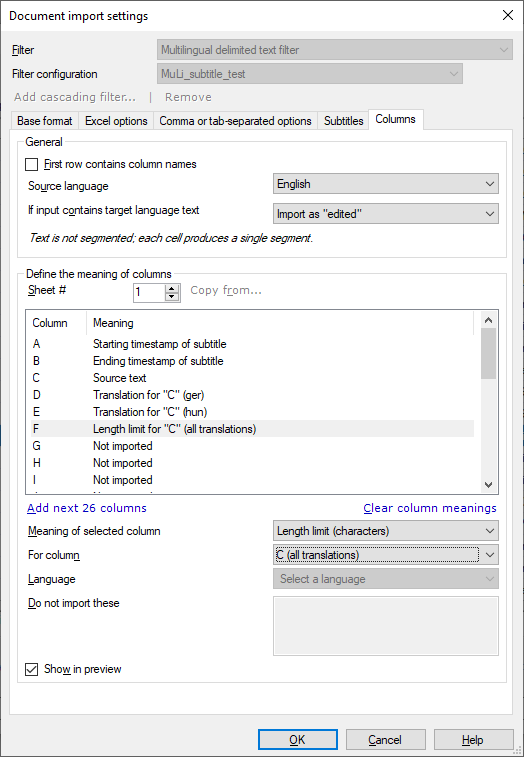
- Wählen Sie die Spalte in der Liste aus.
- Wählen Sie in der Dropdown-Liste Bedeutung der ausgewählten Spalte die Option Ausgangstext aus.
Wenn eine Ausgangszelle in einer Zeile leer ist oder nur Leerzeichen enthält, werden diese Zelle, die entsprechenden Übersetzungen, der zugehörige Kontext und die Kommentare in memoQ nicht importiert.
- Wählen Sie die Spalte in der Liste aus.
- Wählen Sie in der Dropdown-Liste Bedeutung der ausgewählten Spalte die Option Übersetzung aus.
- Wählen Sie in der Dropdown-Liste Für Spalte eine der Spalten aus, die bereits als Ausgangstext markiert sind. Wenn nur eine Spalte mit Ausgangstext vorhanden ist, enthält die Liste nur diese Spalte.
- Wählen Sie in der Dropdown-Liste Sprache die Zielsprache der Spalte aus. Sie können jede Sprache auswählen, die in memoQ unterstützt wird. Wenn das Projekt diese Sprache jedoch nicht beinhaltet, wird die Spalte nicht importiert.
Wenn Sie keine Sprache auswählen: Die Spalte wird auf Direktübersetzung festgelegt. memoQ importiert diese Spalte als Ausgangstext und ersetzt den Ausgangstext durch die Übersetzung.
So legen Sie eine Spalte als Start- oder Endzeit für das Segment fest:
- Wählen Sie die Spalte in der Liste aus.
- Wählen Sie in der Dropdown-Liste Bedeutung der ausgewählten Spalte je nach Bedarf die Option Zeitstempel des Untertitelbeginns oder Zeitstempel des Untertitelendes aus.
So legen Sie eine Spalte als Längenbegrenzung fest:
- Wählen Sie die Spalte in der Liste aus.
- Wählen Sie in der Dropdown-Liste Bedeutung der ausgewählten Spalte die Option Längengrenze (Zeichen) aus.
-
Wählen Sie in der Dropdown-Liste Für Spalte aus, welcher Spalte die Längenbegrenzung zugeordnet ist. Wenn Sie eine Zielspalte auswählen, verwendet memoQ die Längenbegrenzungen für die entsprechenden Zellen. Wenn Sie die Ausgangstextspalte wählen (weist "(alle Übersetzungen)" daneben auf), verwendet memoQ die Längenbegrenzungen für alle Übersetzungen.
Verwenden Sie dazu die Registerkarte Untertitel.
Wenn Sie an einer Videoübersetzung arbeiten, ist es wichtig zu wissen, wie viel Text Sie auf einmal auf den Bildschirm bringen können. Ändern Sie den Wert des Feldes Längengrenze (Zeichen) nach Bedarf.
Die Dichte gibt an, wie viel Text im Laufe der Zeit auf dem Bildschirm erscheint. Sie können Grenzwerte für Wörter pro Minute und Zeichen pro Sekunde festlegen. Dies sind die beiden häufigsten Werte zur Orientierung.
Keine Warnungen in memoQ selbst während der Übersetzung: Wenn Sie ein Segment bestätigen, warnt memoQ Sie nicht, wenn Sie diese Begrenzungen überschreiten. Welche Zeilen die Begrenzung überschreiten, sehen Sie erst beim Export der Datei.
Das memoQ Video Preview Tool zeigt jedoch beim Abspielen des Videos alle drei Werte in Echtzeit an:
"Online" bezeichnet eine Datei auf einem Server: Derzeit werden Streaming-Video-Dienste wie YouTube nicht unterstützt.
Abschließende Schritte
-
Gehen Sie folgendermaßen vor, um die Einstellungen zu bestätigen und zum Fenster Dokument-Importoptionen zurückzukehren: Klicken Sie auf OK.
Im Fenster Dokument-Importoptionen: Klicken Sie erneut auf OK, um die Dokumente zu importieren.
-
Gehen Sie folgendermaßen vor, um zum Fenster Dokument-Importoptionen zurückzukehren und die Filtereinstellungen nicht zu ändern: Klicken Sie auf Abbrechen.
-
Wenn es sich um eine Filterverkettung handelt, können Sie die Einstellungen eines anderen Filters in der Kette ändern: Klicken Sie oben im Fenster auf den Namen des Filters.
Nach den bilingualen und multilingualen Filtern können weitere Filter angewendet werden. So kann zum Beispiel ein mehrsprachiger Excel- oder Textdateien-Filter der erste Filter in einer Filterkette sein; denken Sie jedoch daran, dass der Regex-Tagger immer der letzte Filter in einer Filterkette sein sollte.